
- •Курсовий проект (робота)
- •Рівненський державний гуманітарний університет
- •“Затверджую”
- •Завдання
- •Перелік скорочень
- •І розділ. Загальна характеристика системи moodle
- •1.1. Платформа дистанційного навчання Moodle.
- •1.2. Можливості системи Moodle
- •Розділ іі. Створення комплексу тестових завдань з «апаратного забезпечення персонального комп’ютера» з використанням платформи moodle
- •2.1. Створення і наповнення тестових завдань в системі Moodle
- •2.2. Типологія тестових завдань з теми «Апаратне забезпечення персонального комп’ютера»
- •2.3. Тестування в електронному навчальному курсі «Апаратне забезпечення персонального комп’ютера»
- •Висновок
- •Список використаних джерел
- •Комплекс текстових завдань до теми «Апаратне забезпечення персонального комп’ютера »
Розділ іі. Створення комплексу тестових завдань з «апаратного забезпечення персонального комп’ютера» з використанням платформи moodle
2.1. Створення і наповнення тестових завдань в системі Moodle
Основним засобом контролю навчальної діяльності студентів при заочній (дистанційній) та змішаній формах навчання є автоматизоване тестування. Щоб до курсу додати тест, потрібно у відповідній темі (як правило тема охоплює одне заняття або один тиждень навчання на курсі) за допомогою випадаючого списку «Додати вид діяльності…» обрати елемент «Тест». Будь-який тест в системі Moodle створюється на основі банку питань (спеціальної бази даних). Тобто, перш, ніж створювати тест, потрібно наповнити банк даних питаннями і завданнями для цього тесту.
Для
наповнення банку питань потрібно зайти
на сторінку відповідного курсу і обрати
режим «Банк
питань» в
блоці «Керування».
Після
чого відкриється сторінка редагування
питань. Питання в банку питань впорядковані
за категоріями. За замовчуванням для
кожного курсу створюється окрема
категорія, крім того, існують категорії,
що збігаються із загальними категоріями
курсів. На рис. 2.1 наведено приклад вікна
режиму роботи «Банк
питань»

Рис. 2.1.1 Вікно розділу «Банк питань» з категорією, де вже є деякі питання
Для
додавання текстової сторінки виберіть
зі списку "Добавить ресурс …",
Текстовая страница. На екрані з'явиться
форма створення ресурсу у вигляді
текстової сторінки. У полі "Название"
задається назва текстової сторінки,
яке буде відображатися в списку ресурсів.
Поле "Краткое описание" є
необов'язковим і при необхідності тут
можна ввести опис текстової сторінки
( рис. 2.1.2 «Додавання діяльності або
ресурсу», рис. 2.1.3. «Створення тесту» ).

Рис. 2.1.2 «Додавання діяльності або ресурсу»
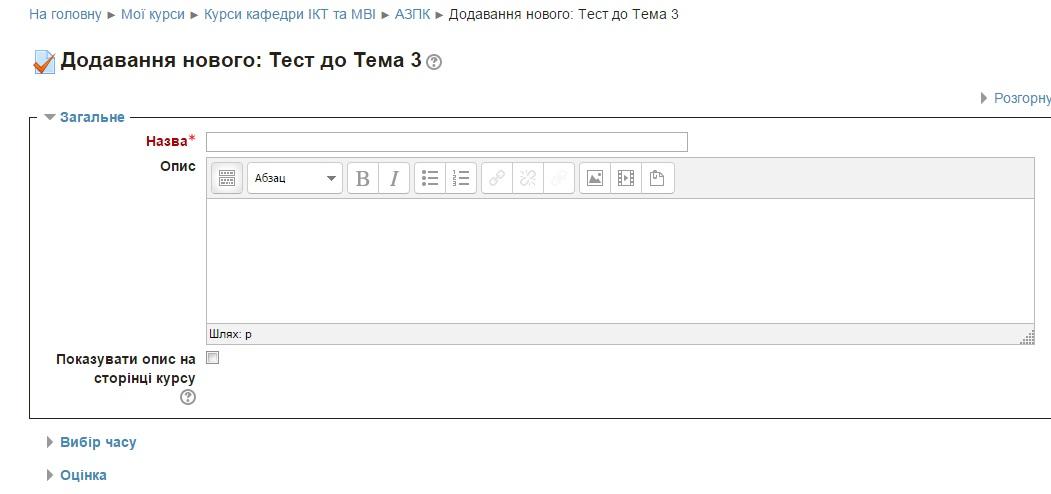
Рис. 2.1.3. «створення тесту»
Зверніть увагу, що тут можна форматувати текст, використовуючи панель форматування. У поле "Полный текст" вводиться основний зміст даного ресурсу. За замовчуванням, при введенні тексту можна використовувати смайлики і гіперпосилання. Ця можливість визначається наступним параметром, такім як «Формат» – даний параметр визначає вид форматування тексту. За замовчуванням, встановлений "Авто-формат", що підтримує введення смайликів і гіперпосилань.
Установка «Текстовий формат» дозволяє вводити тільки «чистий» текст без спеціальних символів і гіперпосилань. Markdown формат дозволяє використовувати спеціальні символи (markdown) для форматування. Наступний параметр «Окно» дозволяє встановити спосіб відображення ресурсу. За замовчуванням, ресурс з'являється в тому ж вікні браузера, яке спочатку використовувалося користувачем. Якщо ж необхідно відобразити ресурс в іншому вікні браузера, то виберіть перемикач «Нове Вікно» і визначте його розмір та інші налаштування. 77 По завершенні установки всіх параметрів натисніть на кнопку «Сохранить». Крім додавання простих текстових сторінок, Ви можете створювати складні документи, що містять різні елементи форматування, малюнки, таблиці та інше. Ці документи будуть зберігатися в форматі HTML, що дозволяє відображати їх в будь-якому Інтернет-браузері.
